来源:小编 更新:2025-05-23 08:10:15
用手机看
亲爱的Kindle迷们,你是否曾在享受安卓系统带来的便捷时,又怀念起原生系统的纯净?今天,就让我带你一探究竟,揭秘Kindle安卓系统是否可以删除,让你轻松回归阅读的纯粹!
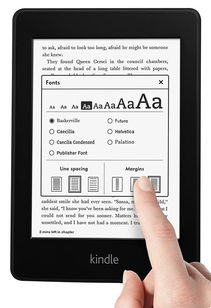
Kindle安卓系统,顾名思义,就是将安卓操作系统安装在Kindle设备上。这样一来,你就可以在Kindle上安装各种应用,如阅读器、游戏、音乐播放器等,大大丰富了Kindle的功能。
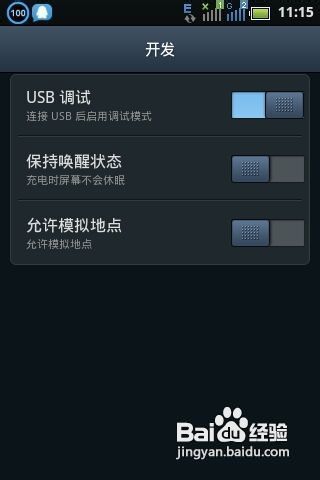
1. 存储空间:Kindle原生系统存储空间有限,一旦安装了安卓系统,存储空间会更加捉襟见肘。删除安卓系统,可以让你的Kindle回归纯净,释放更多存储空间。
2. 续航能力:安卓系统相较于原生系统,更加耗电。删除安卓系统,可以让你的Kindle续航能力得到提升。
3. 系统稳定性:安卓系统可能会出现卡顿、死机等问题,删除安卓系统,可以让你的Kindle运行更加稳定。
4. 阅读体验:对于喜欢阅读的用户来说,原生系统更加专注,没有安卓系统的干扰,阅读体验更佳。
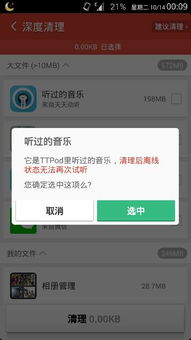
1. 下载固件:登录http://kdroid.org/,下载适合你的Kindle Paperwhite 3的固件,如kpw3.191115.zip。
2. 安装驱动:将下载的固件解压缩后,首先安装驱动。在安装过程中,一路输入Y即可。
3. 准备设备:确保你的Kindle Paperwhite 3电量充足,并连接到电脑。
4. 打开fastdownload.exe:在解压缩后的文件夹中,找到fastdownload.exe程序,双击打开。
5. 连接设备:此时,你的Kindle Paperwhite 3需要长按电源键15秒,自动重启,并进入fastdownload.exe程序提示的下一步。
6. 选择刷机模式:在fastdownload.exe程序中,输入4,回车,这时会自动开始刷机。
7. 等待刷机完成:刷机过程中,Kindle会自动重启,稍等几分钟,刷机完成会自动进入系统。
8. 重置系统:最后一步,需要点击设置重置系统,否则安卓系统占用的存储空间不会清理。
1. 备份重要数据:在操作之前,一定要备份你的Kindle中的重要数据,以防万一。
2. 充电:确保Kindle电量充足,以免在操作过程中因电量不足而中断。
3. 连接电脑:使用USB线将Kindle连接到电脑,以便在卸载过程中进行操作。
4. 谨慎操作:刷机过程中,请务必按照步骤操作,以免造成设备损坏。
删除Kindle安卓系统,可以让你的设备回归纯净,释放更多存储空间,提升续航能力,让阅读体验更加专注。不过,在操作之前,一定要做好充分的准备,谨慎操作,以免造成设备损坏。希望这篇文章能帮助你顺利删除Kindle安卓系统,享受更纯粹的阅读之旅!